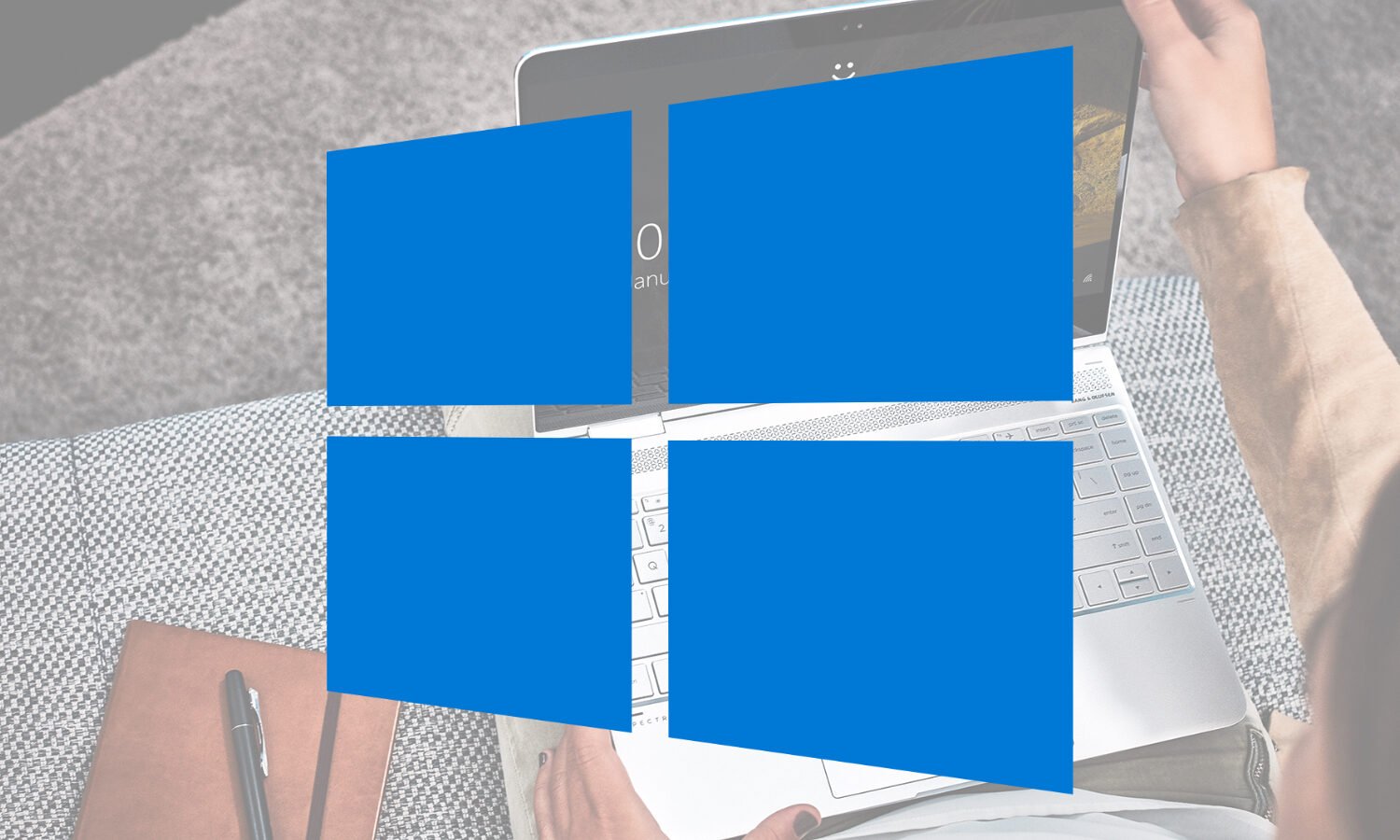Au cours des derniers mois, de nombreux utilisateurs souhaitant anticiper la fin du support de Windows 10 ont cherché une solution pour continuer de recevoir des mises à jour de sécurité.
Bien que Microsoft ait annoncé que l’inscription à son programme de mises à jour étendues sera gratuite en Europe (à condition de connecter un compte Microsoft dans Windows 10) certains se sont tournés vers une tout autre solution : Windows 10 LTSC.
Des versions de Windows réservées aux Entreprises
En effet, les versions de Windows 10 LTSC (pour Long Terme Servicing Channel), qui existent en plusieurs sous-versions, profitent d’un support étendu. Dans le cas de Windows 10 Entreprise LTSC 2021, Microsoft proposera des mises à jour jusqu’au 12 janvier 2027. Pour la version Windows 10 IoT Entreprise LTSC 2021, Microsoft proposera des mises à jour de sécurité jusqu’au 13 janvier 2032 ! Un bon moyen de prolonger la durée de vie d’un PC non compatible avec Windows 11 diront certains.
Seul problème, ces versions de Windows sont normalement réservées aux seules entreprises. Les licences de ces versions LTSC ne sont vendues par Microsoft qu’en volume, pour des flottes de machines d’entreprise. En pratique, ces versions de Windows 10 sont prévues pour fonctionner sur des machines nécessitant une stabilité optimale et une sécurité accrue, dans des domaines très spécifiques. Elles sont généralement utilisées sur des machines prévues pour contrôler des appareils médicaux (Scanner, IRM, etc.), dans des distributeurs automatiques de billets, et plus encore.
Mais tout cela reste de la théorie. En pratique, trouver une licence pour l’une de ces versions de Windows 10 est assez simple. Une simple requête dans Google permet en effet de tomber sur des revendeurs qui proposent à la vente des clés de licence pour ces versions de Windows sur le marché gris.
Une installation accessible, mais pas sans risque
La question des risques encourus par l’installation de ces versions de Windows 10 peut aussi se poser. Ces moutures de Windows 10, prévues pour des usages spécifiques, sont en effet amputées de nombreuses fonctionnalités présentes dans les versions grand publiques de Windows 10. Ainsi, aucune application, ou presque, n’est préinstallée. Le Microsoft Store, par exemple, n’est pas présent par défaut. Mais il est tout à fait possible de l’installer ultérieurement. Par ailleurs, pour ce qui concerne la version LTSC 2021 IoT de Windows 10, celle-ci n’est disponible officiellement qu’en anglais. Il est toutefois très facile d’installer des packs de langues supplémentaires.
Par ailleurs, même si ces versions de Windows 10 vont profiter encore de quelques années de mises à jour, il y a des chances pour que vos applications habituelles, cessent de fonctionner avant la fin du support de ces version de Windows 10. Les éditeurs de logiciels continueront de mettre à jour leurs applications, mais il y a de fortes chances pour qu’ils cessent de prendre en charge Windows 10 au cours des prochains mois, au profit de Windows 11.
Quid de la légalité d’utiliser une telle licence ? Pour l’instant, la réponse reste assez floue. Légalement, rien ne peut vous empêcher de le faire. Vous enfreignez uniquement le contrat d’utilisation de Microsoft. Le seul vrai risque est que la firme de Redmond détecte que vous n’êtes pas une entreprise, et révoque votre clé de licence.
Comment migrer de Windows 10 Famille ou Professionnel vers Windows 10 Entreprise LTSC 2021 IoT sans perdre de données ?
Nous avons voulu essayer d’installer l’une de ces versions de Windows 10 dont le support va bien au-delà ce que Microsoft propose au grand public. Pour être certain de profiter de mises à jour sur le long terme, notre choix s’est porté sur Windows 10 Entreprise LTSC 2021 IoT. En principe, si vous achetez une clé de licence chez un revendeur en ligne, celui-ci vous fournira automatiquement un lien pour télécharger l’image disque d’installation ISO de cette version de Windows 10.
Mais la question du mode d’installation peut ensuite se poser. Si vous envisagez de procéder à une installation de zéro, cela n’aura rien d’insurmontable. Il suffira de créer une clé USB bootable de l’ISO de Windows 10 avec un utilitaire comme Rufus, de démarrer votre PC sur celle-ci, et de procéder à l’installation de Windows comme vous le feriez habituellement.
En revanche, si vous souhaitez faire une mise à niveau de votre version de Windows 10 Famille ou Professionnel vers Windows 10 Entreprise LTSC 2021 IoT tout en conservant vos données, il faudra mettre les mains dans le cambouis. Vous ne pourrez a priori pas conserver vos applications qu’il faudra impérativement réinstaller. Mais rassurez-vous, la procédure n’a rien d’insurmontable. Voici comment procéder.
1. Téléchargez l’ISO de Windows 10 Entreprise LTSC 2021 IoT
Si vous avez acheté une licence de Windows 10 Entreprise LTSC 2021 IoT, le revendeur vous a normalement fourni un lien de téléchargement pour récupérer l’image disque d’installation. Si ce n’est pas le cas, une requête du type « Windows 10 Entreprise LTSC 2021 IoT ISO » sur Google devrait vous aider.
2. Montez l’image disque
Maintenant que vous avez récupéré le fichier au format ISO de Windows 10 Entreprise LTSC 2021 IoT, faites un double clic dessus monter l’image disque dans l’Explorateur de fichiers.
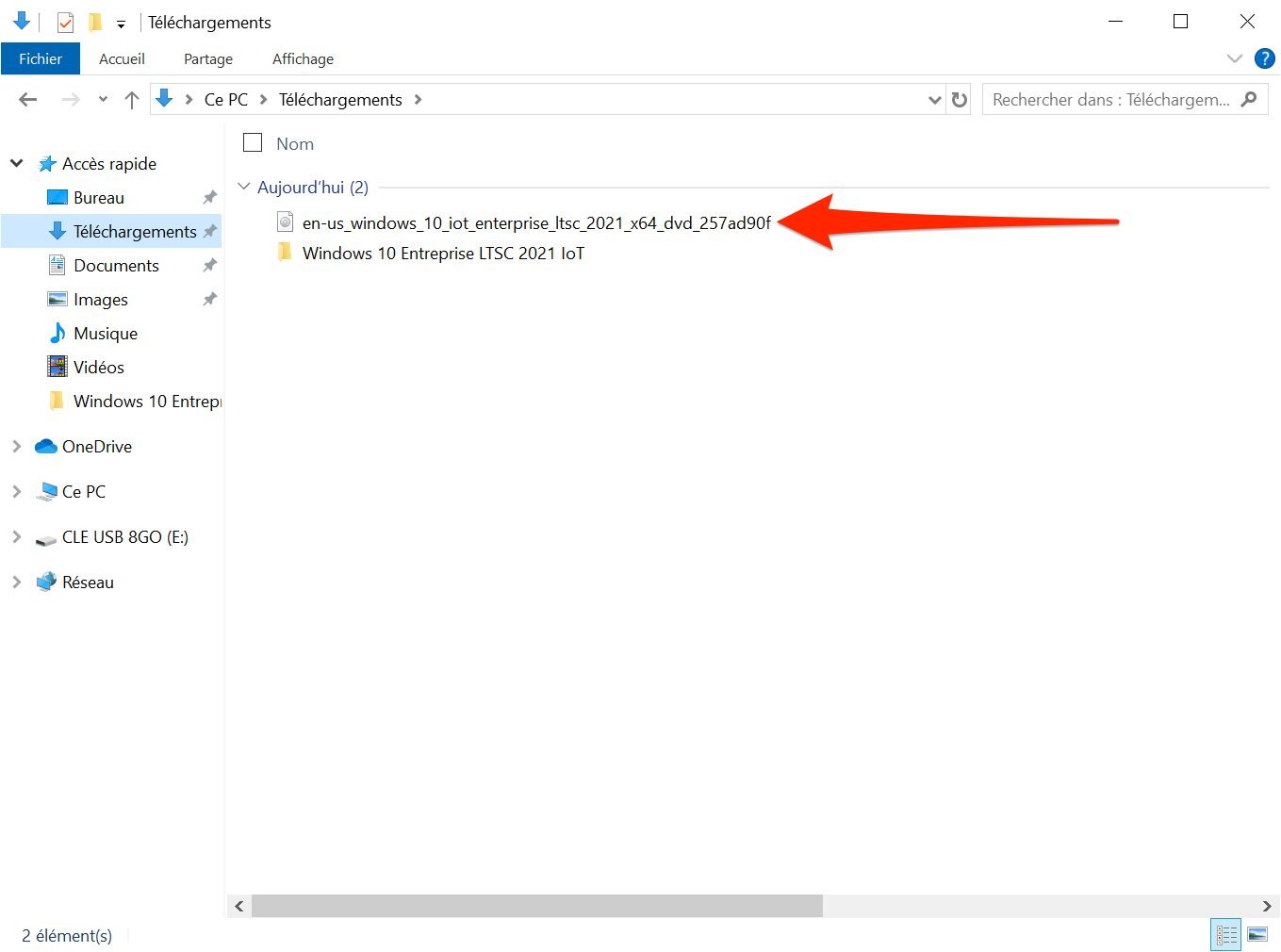 © 01net.com
© 01net.com
Une fenêtre d’avertissement de sécurité s’affiche et vous demande si vous voulez ouvrir ce fichier. Cliquez sur Ouvrir.
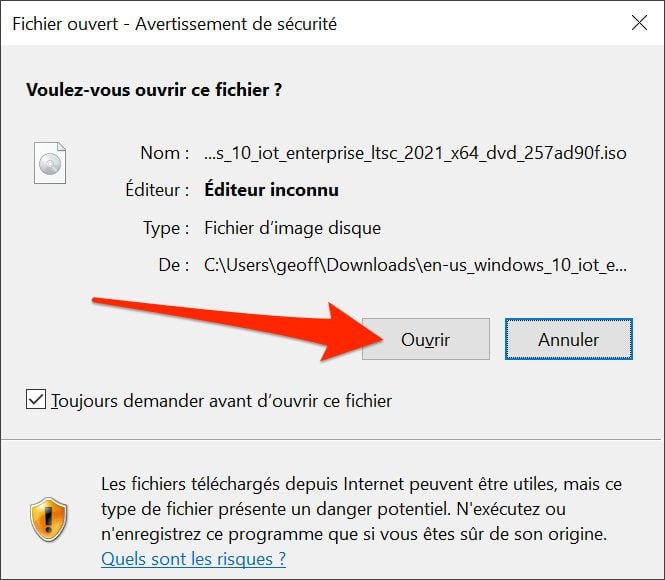 © 01net.com
© 01net.com
Vous devriez voir s’afficher un nouveau lecteur DVD dans la section Ce PC avec à l’intérieur les fichiers d’installation de Windows 10 Entreprise LTSC 2021 IoT.
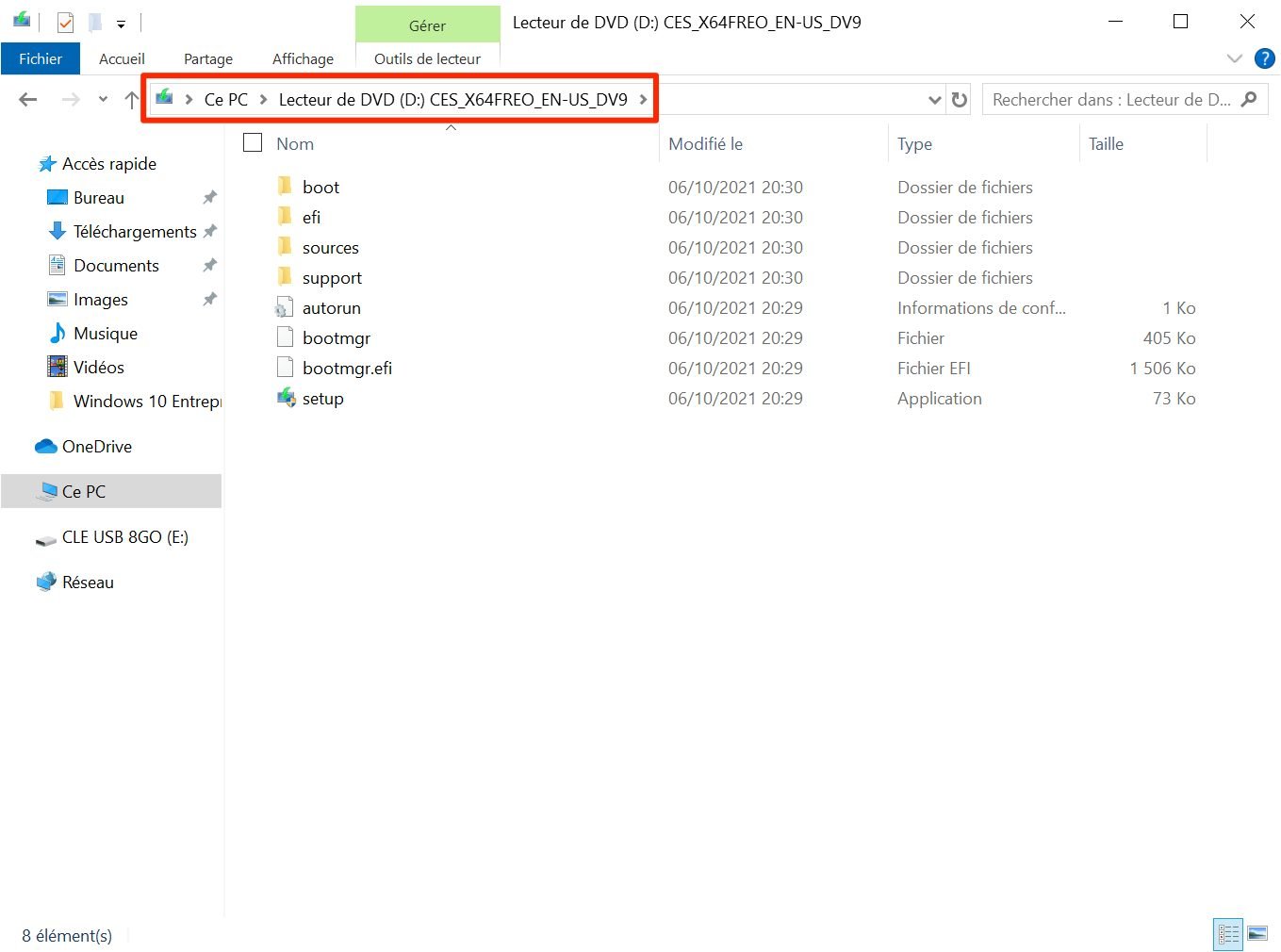 © 01net.com 3. Ouvrez l’invite de commande en mode administrateur
© 01net.com 3. Ouvrez l’invite de commande en mode administrateur
Pour pouvoir migrer votre version de Windows 10 Famille ou Professionnel vers Windows 10 Entreprise LTSC 2021 IoT, il va falloir tromper le système d’exploitation. Il faut en effet lui faire croire qu’il n’est ni une version Famille ou Pro, mais qu’il est déjà une version Entreprise IoT. Pour ce faire, il faut modifier une ligne dans l’Éditeur du Registre de Windows.
Pour ce faire, cliquez sur le menu Démarrer, tapez CMD dans la zone de recherche et sélectionnez Exécuter en tant qu’administrateur.
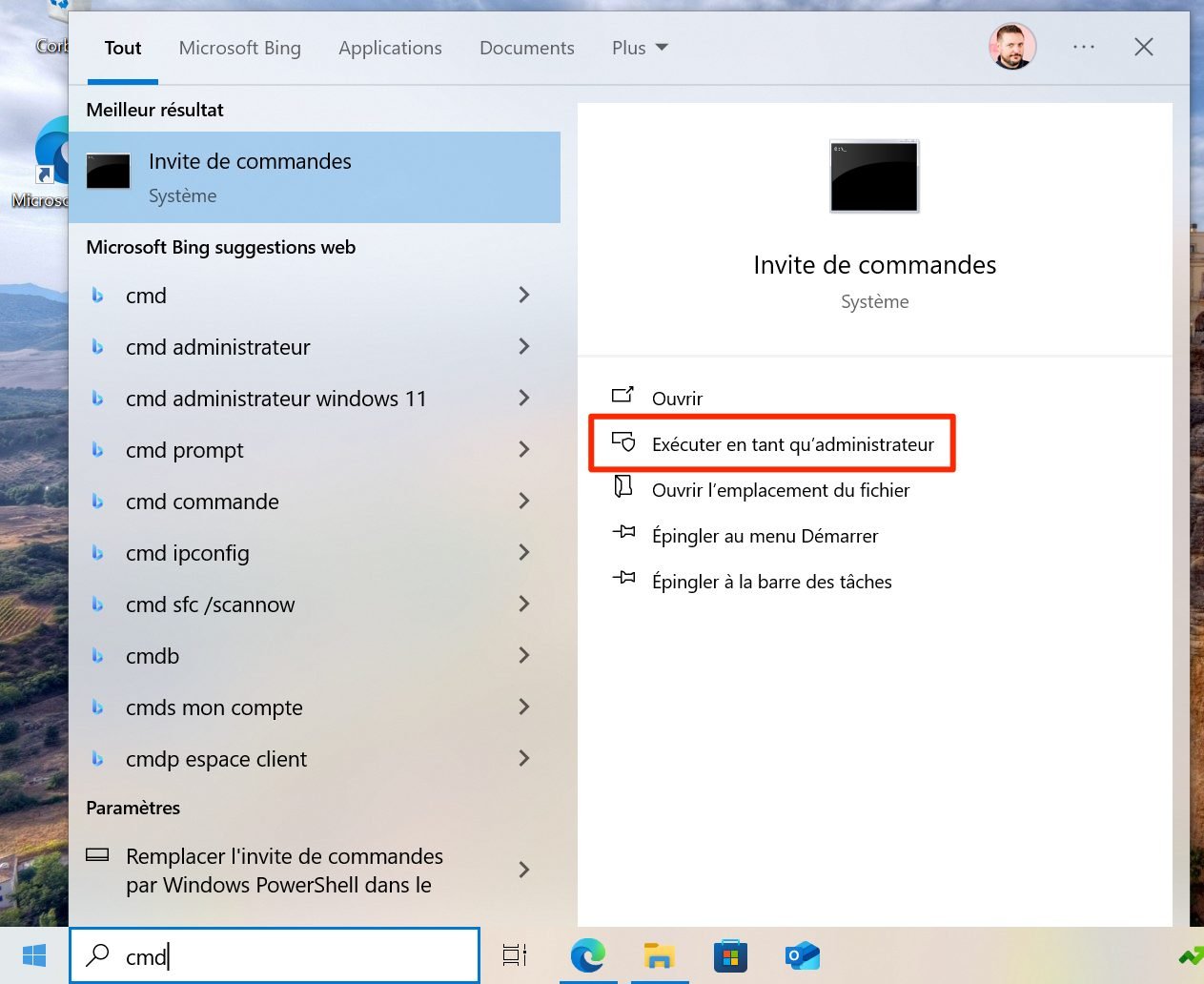 © 01net.com
© 01net.com
Copiez-collez ensuite la ligne suivante, et appuyez sur Entrer pour valider :
reg add « HKLM\SOFTWARE\Microsoft\Windows NT\CurrentVersion » /v EditionID /d IoTEnterpriseS /f
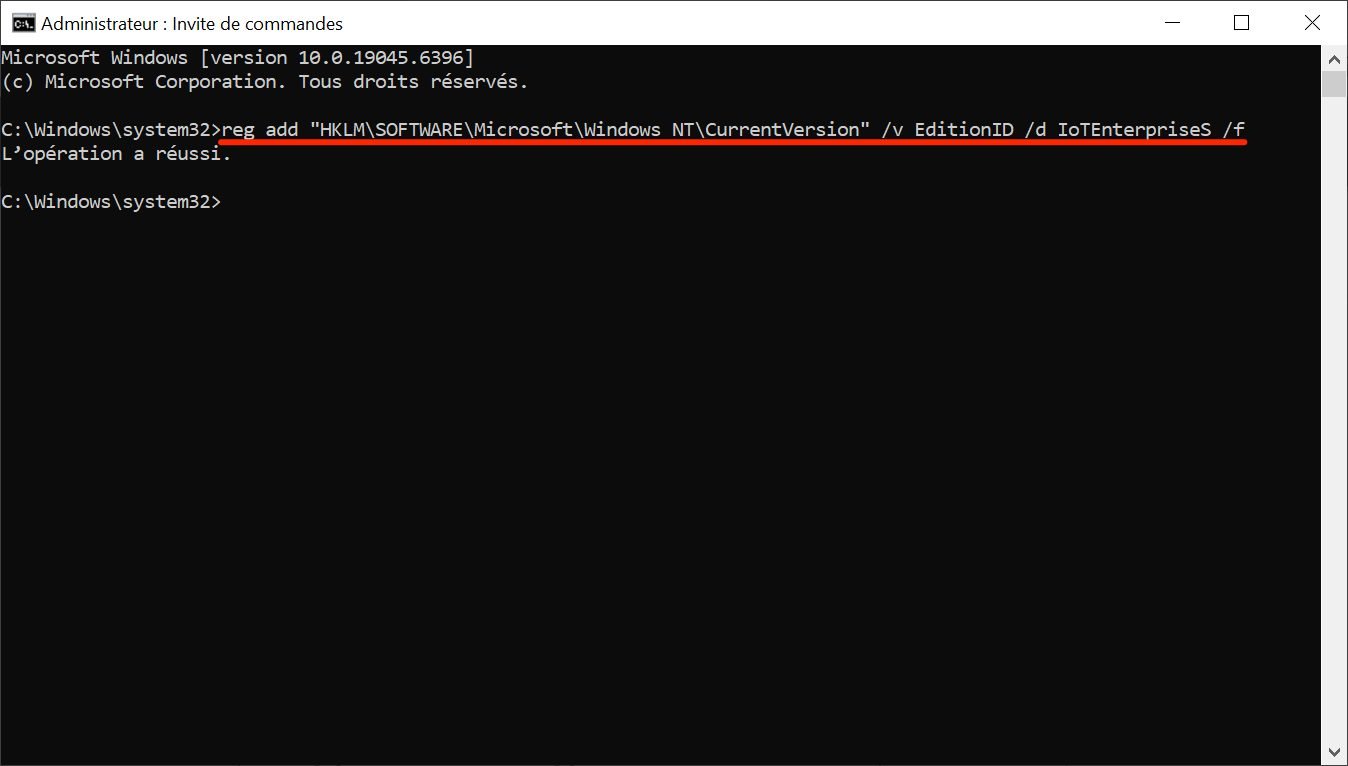 © 01net.com 4. Lancez l’installation de Windows 10 Entreprise LTSC 2021 IoT
© 01net.com 4. Lancez l’installation de Windows 10 Entreprise LTSC 2021 IoT
Sans attendre, retournez immédiatement dans l’Explorateur de Fichiers de Windows, dans le lecteur de l’image disque ISO que vous avez précédemment monté. Faites un double clic sur le fichier setup.exe pour lancer l’assistant d’installation.
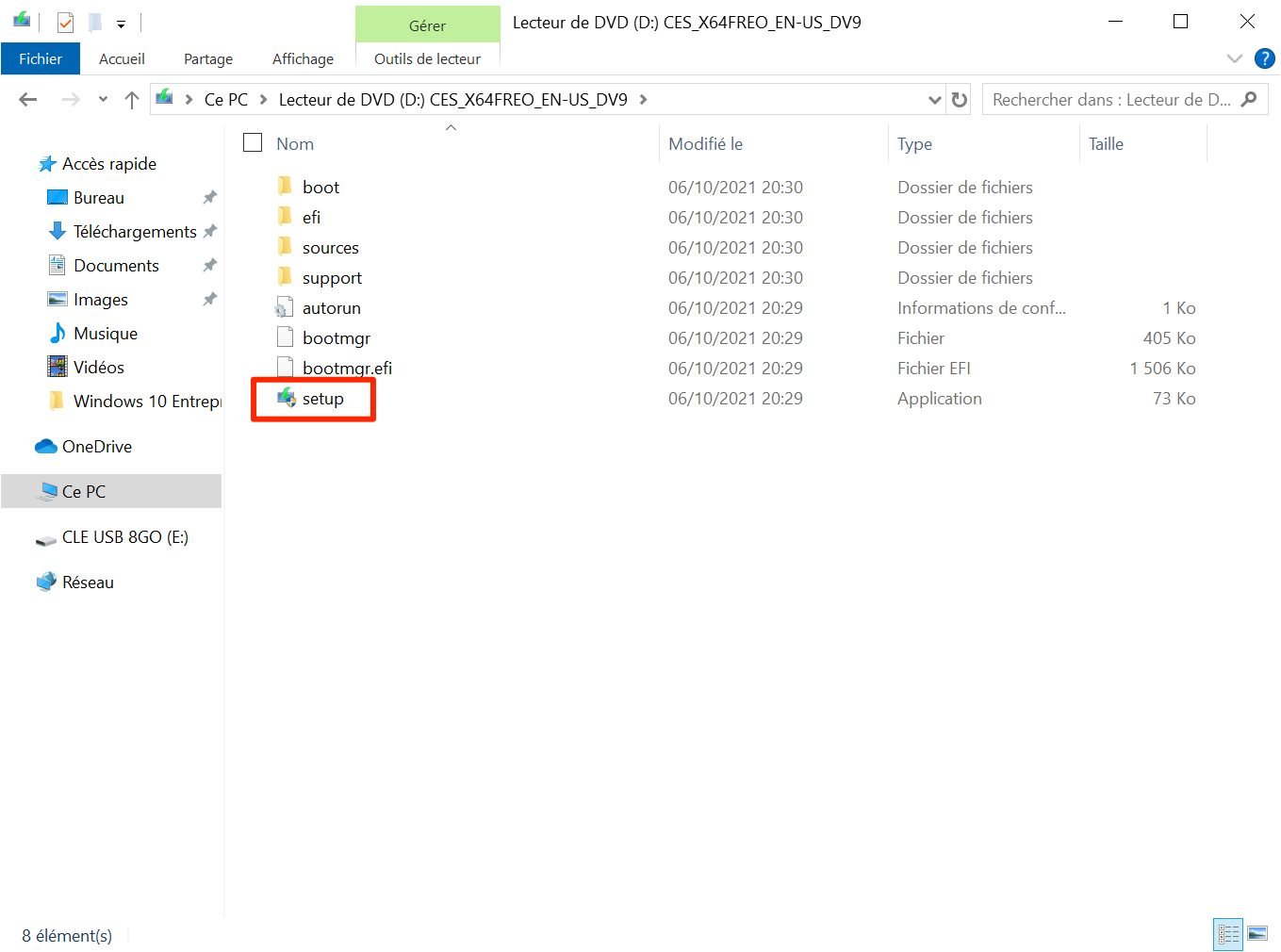 © 01net.com
© 01net.com
L’assistant d’installation de Windows 10 Entreprise LTSC 2021 IoT devrait s’ouvrir, cliquez sur Next et patientez le temps qu’il recherche les éléments nécessaires.
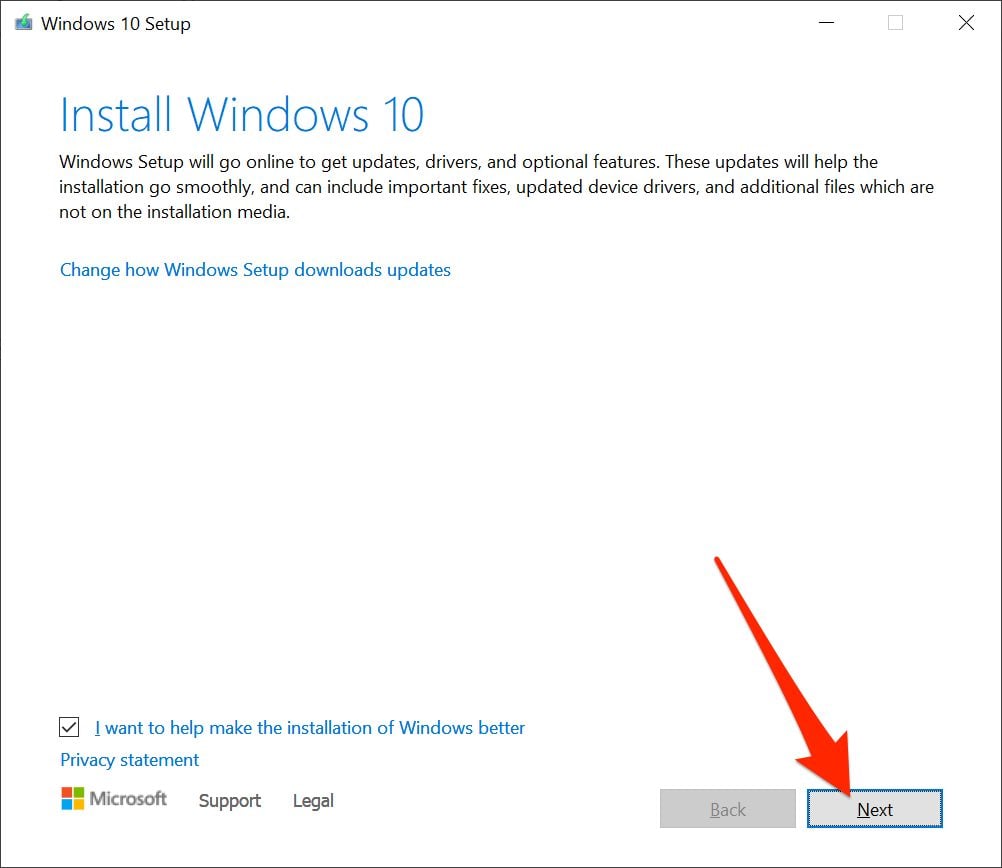 © 01net.com
© 01net.com
L’assistant d’installation va ensuite vous afficher le contrat d’utilisation de Windows 10 Entreprise LTSC 2021 IoT, cliquez sur Accept.
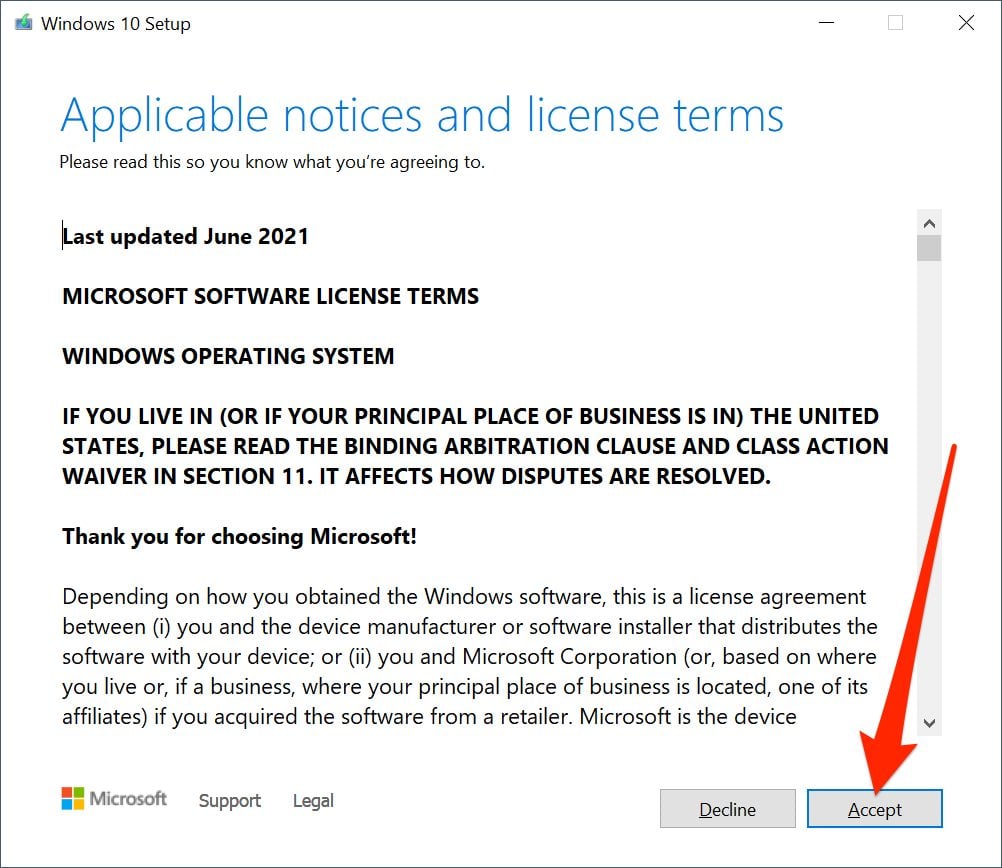 © 01net.com
© 01net.com
Vous serez ensuite invité à sélectionner les éléments que vous souhaitez conserver. L’installation de Windows 10 Entreprise LTSC 2021 IoT étant uniquement disponible en anglais, vous ne devriez pouvoir conserver que vos fichiers. Sélectionnez donc Keep personal files only et cliquez sur Next.
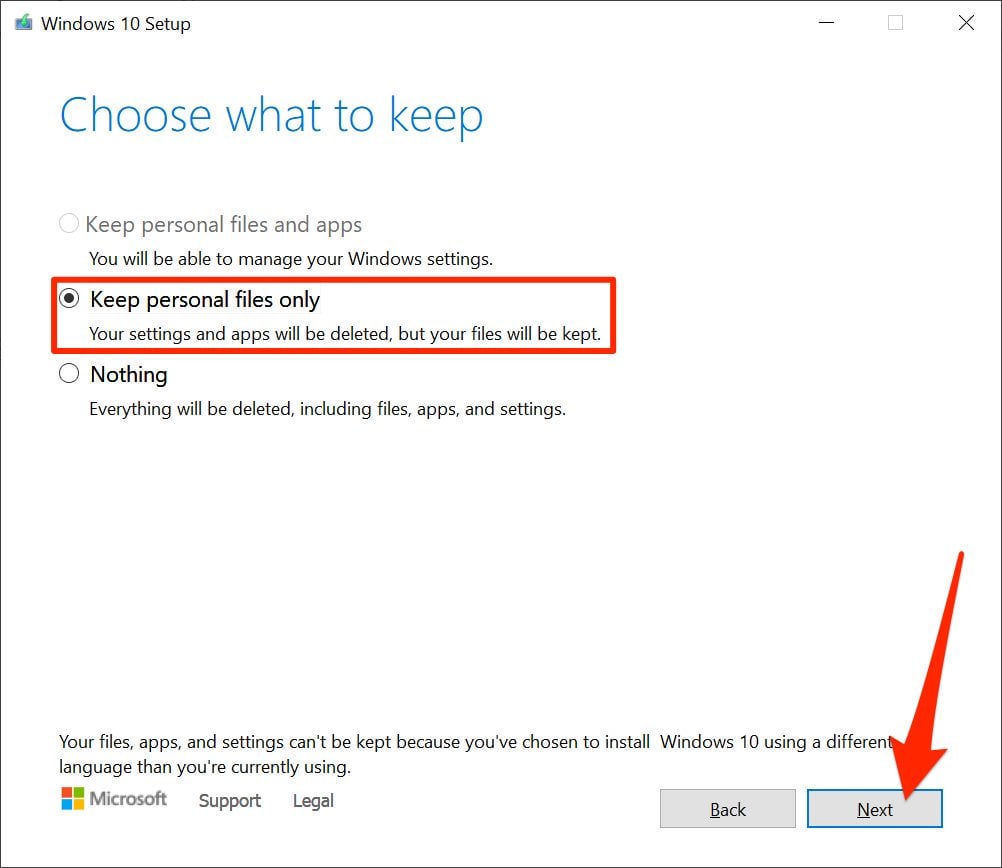 © 01net.com
© 01net.com
L’assistant d’installation va alors rechercher et télécharger des mises à jour, patientez quelques instants. Une nouvelle fenêtre What needs your attention va ensuite s’afficher pour vous alerter que vous êtes sur le point d’installer un système d’exploitation dans une autre langue que votre système actuel. Cliquez sur OK.
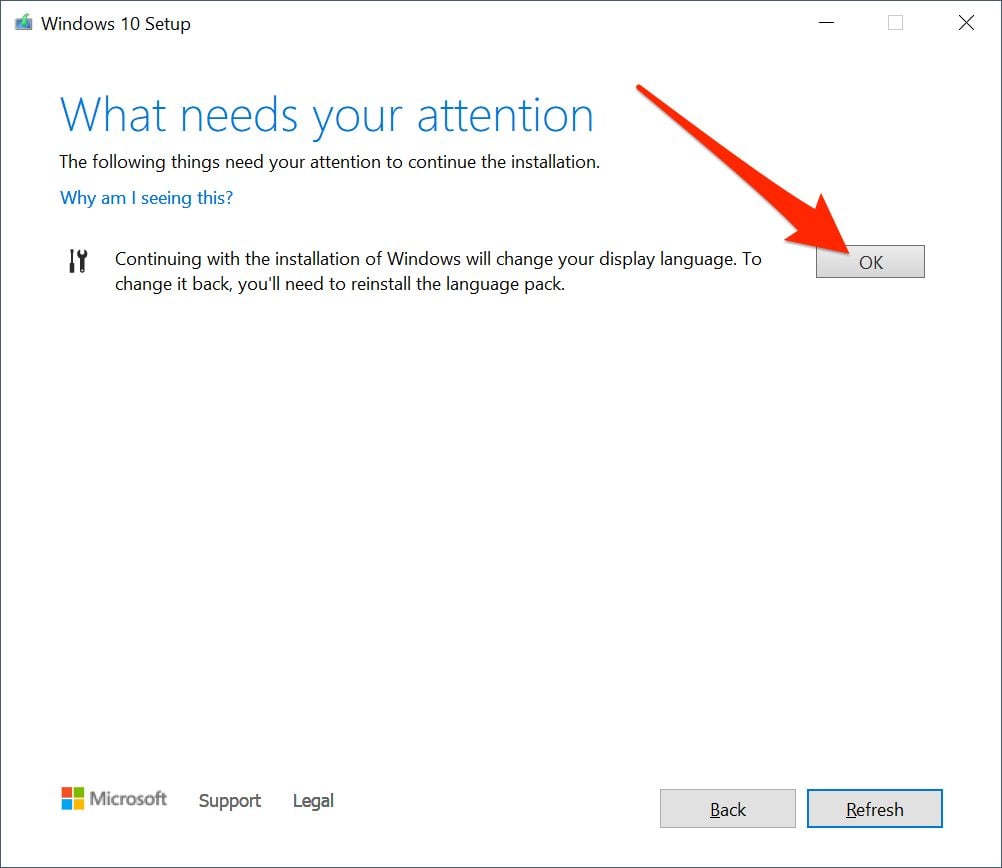 ©01net.com
©01net.com
Vous devriez voir s’afficher une fenêtre récapitulative Ready to Install, qui indique que vous êtes sur le point d’installer Windows 10 IoT Enterprise LTSC et que vous conserverez vos fichiers. Cliquez sur Install pour lancer l’installation.
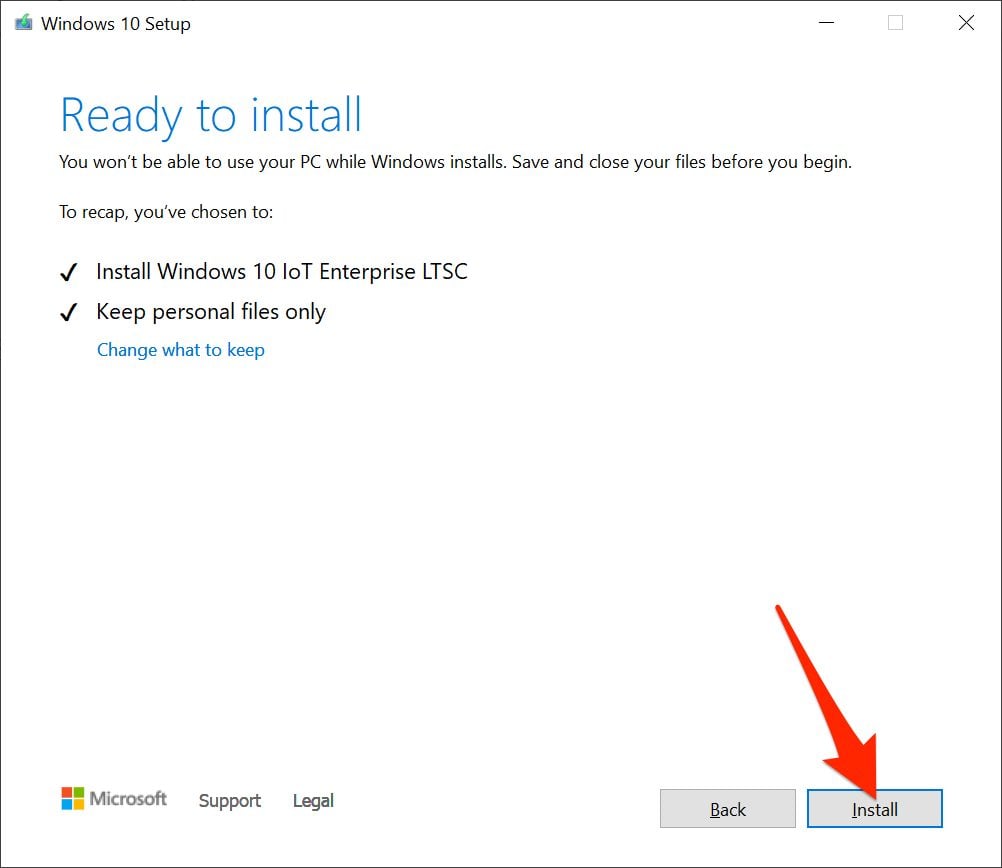 © 01net.com
© 01net.com
L’écran de votre PC va passer en bleu durant l’installation, et votre machine redémarrera automatiquement une fois l’installation terminée.
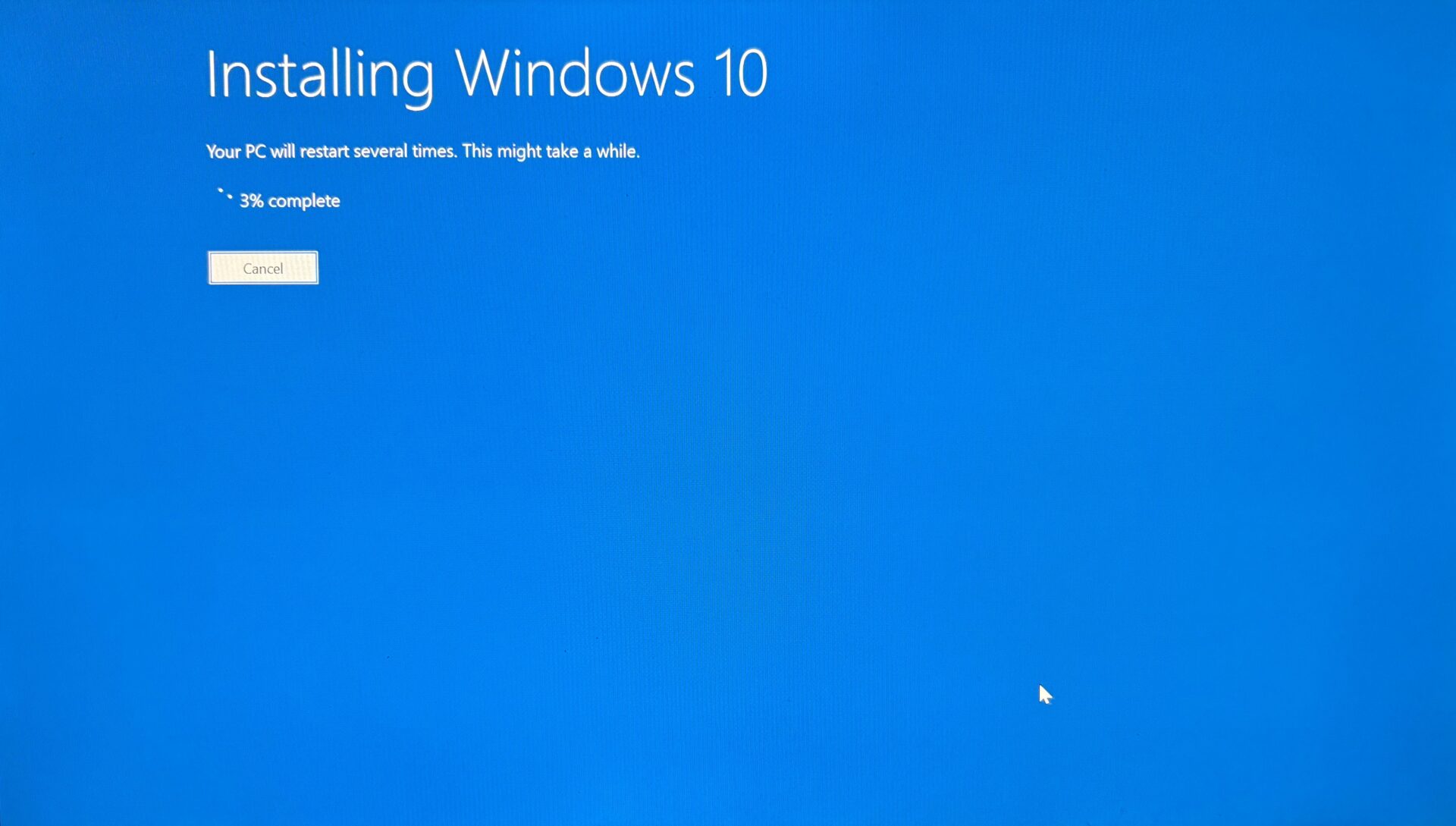 © 01net.com
© 01net.com
À la première connexion à votre session, Windows 10 Entreprise LTSC 2021 IoT affichera un écran de configuration dans lequel vous pourrez choisir, en une seule fois, toutes vos préférences. Une fois votre choix fait, vous arriverez sur le bureau de Windows 10 Entreprise LTSC 2021 IoT.
La surprise, c’est qu’aucune application n’est installée par défaut, pas même le Microsoft Store. Par rapport à une version grand public de Windows 10, le menu Démarrer est d’ailleurs bien vide.
5. Vérifiez votre version de Windows 10
Maintenant que l’installation est terminée et que vous êtes sur le bureau de Windows 10, vous souhaitez peut-être vérifier que vous utilisez bien Windows 10 Entreprise LTSC 2021 IoT. Pour ce faire, utilisez le raccourci clavier Windows + R, puis dans la fenêtre exécuter qui s’afficher, saisissez winver et appuyez sur Entrer pour valider.
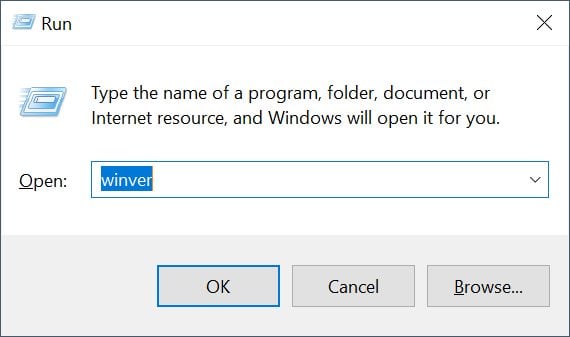 © 01net.com
© 01net.com
La fenêtre qui s’affiche vous indiquera que vous utiliser Windows 10 LTSC IoT.
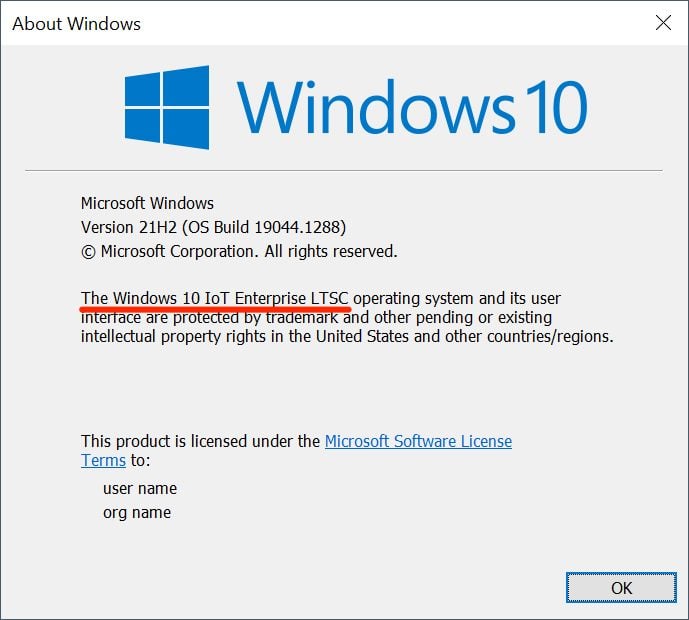 © 01net.com 6. Reconnectez votre PC au Wi-Fi
© 01net.com 6. Reconnectez votre PC au Wi-Fi
Au redémarrage de votre PC, celui-ci sera en anglais et les différents paramètres que vous utilisiez seront effacés. Par conséquent, il faut commencer par vous reconnecter au réseau Wi-Fi. Windows 10 étant passé en anglais, il est possible que la disposition de votre clavier soit également passée en QWERTY. Faites-y donc attention au moment de saisir le mot de passe de connexion à votre réseau Wi-Fi.
7. Repassez Windows 10 en Français
Pour repasser Windows 10 en français, rendez-vous dans les Paramètres du système, via le raccourci clavier Windows + i. Rendez-vous ensuite dans la section Time & Language.
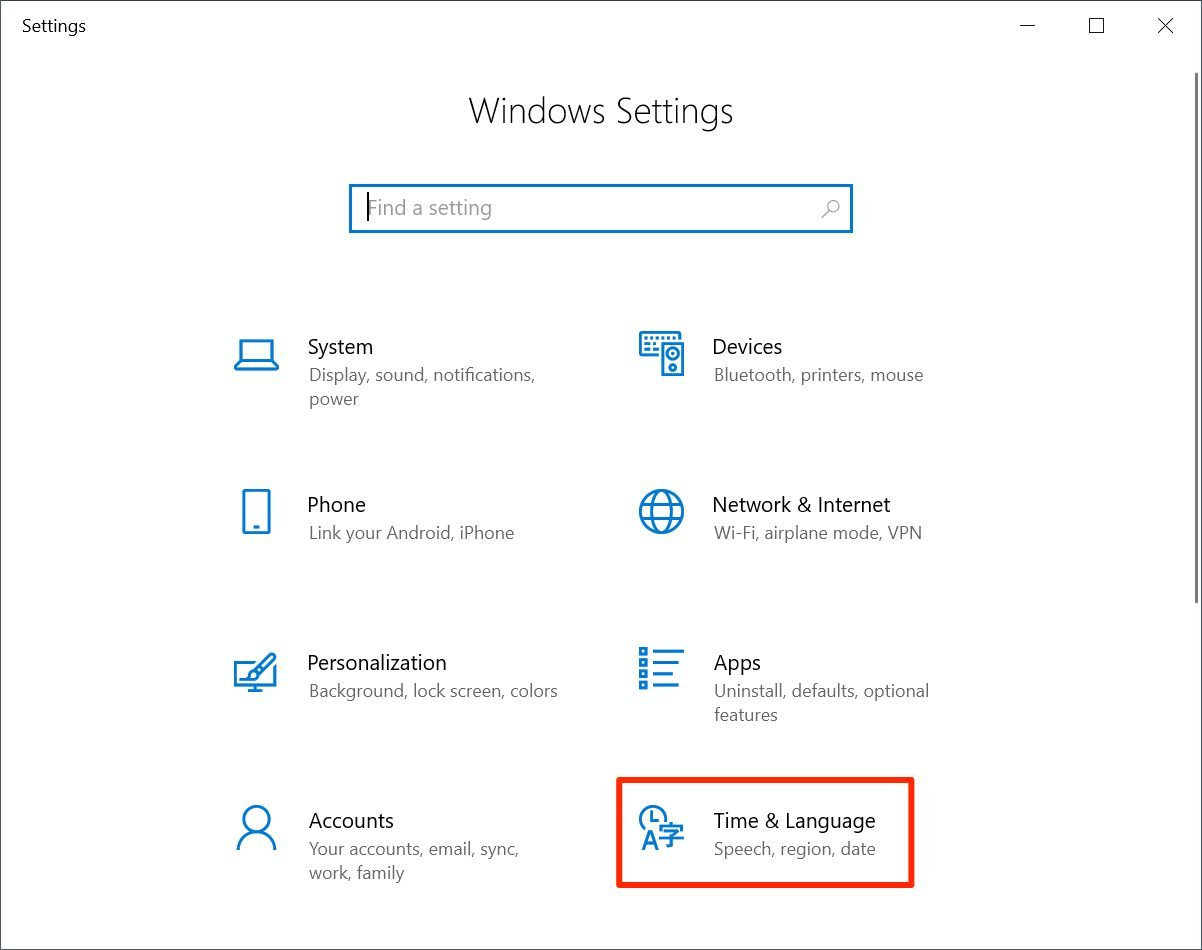 © 01net.com
© 01net.com
Sélectionnez dans un premier temps le menu Region dans la colonne de gauche. Cliquez sur le menu déroulant Country or region, et changez United States pour France. Faites-en de même avec le menu déroulant Regional format juste en dessous.
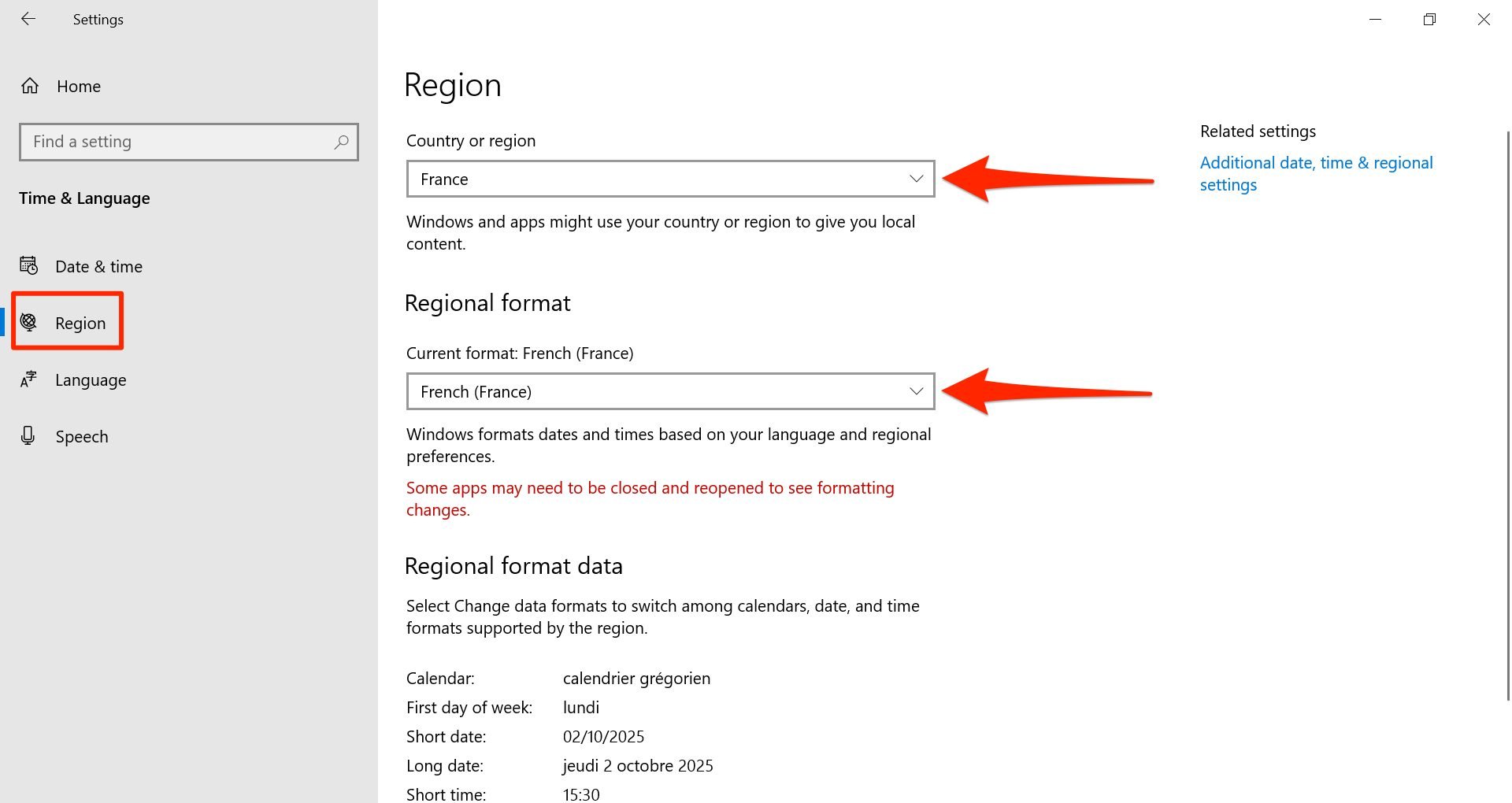 © 01net.com
© 01net.com
Cliquez ensuite sur Language dans la colonne de gauche. En bas de la fenêtre, le pack de langue Français (French) devrait automatiquement vous être suggéré. Cliquez dessus pour le sélectionner et entrez dans les Options.
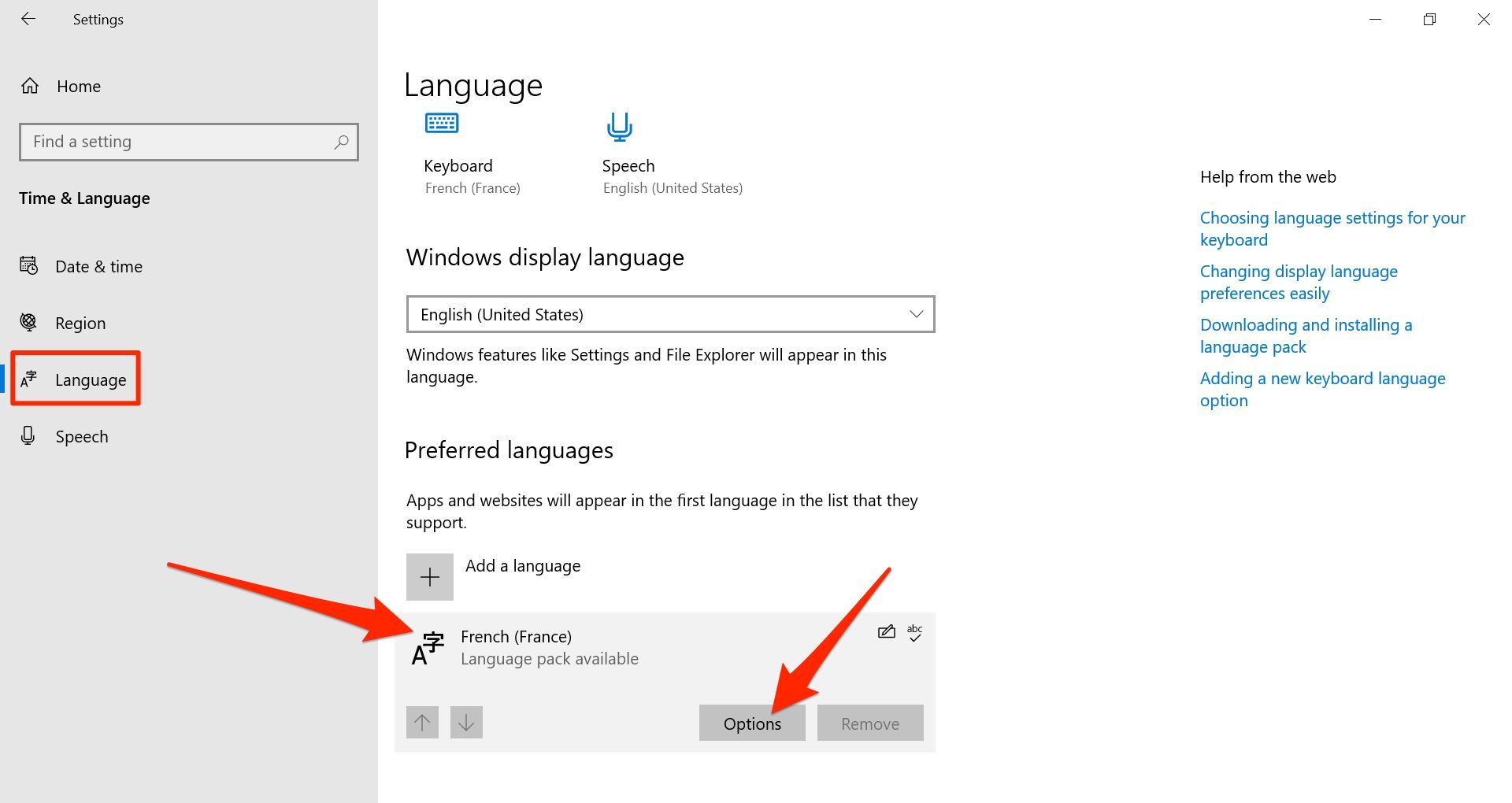 © 01net.com
© 01net.com
Sous l’intitulé Language Pack, cliquez sur le bouton Download. Profitez-en pour en faire de même pour Speech (voix) et cliquez sur le bouton Download.
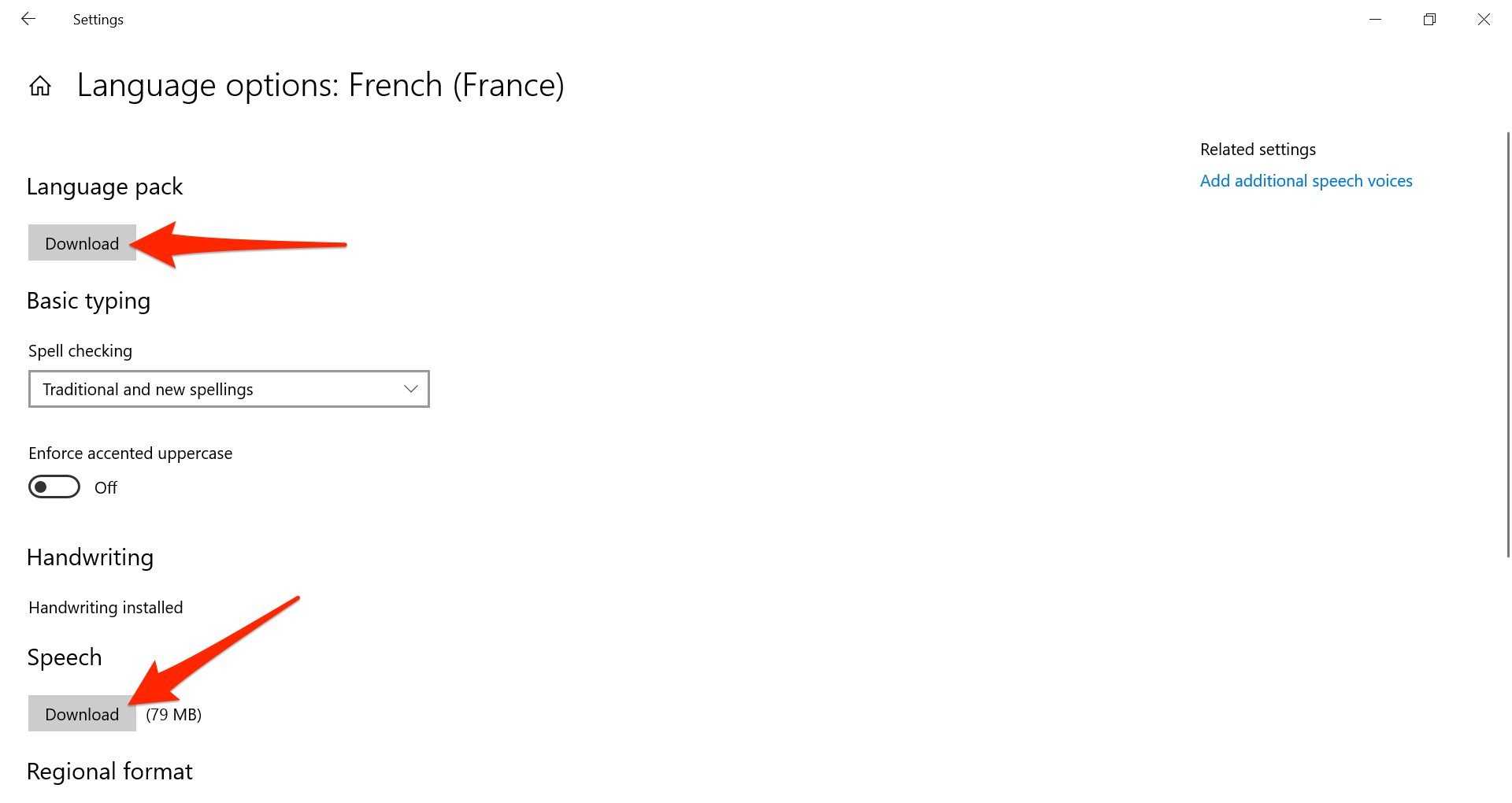 © 01net.com
© 01net.com
Revenez ensuite dans le menu précédent. Cliquez sur le menu déroulant Windows display language, et sélectionnez France.
 © 01net.com
© 01net.com
Un bandeau bleu indiquant Setting Windows display language devrait s’afficher. Pour que le changement de langue de l’interface soit pris en compte, vous devez vous déconnecter de votre session. Cliquez sur Yes, sign out now.
 © 01net.com 8. Installez les mises à jour
© 01net.com 8. Installez les mises à jour
Windows 10 Entreprise LTSC 2021 IoT est basé sur la version 21H1 du système d’exploitation de Microsoft. Par conséquent, vous devriez vous rendre dans les Paramètres de Windows (via le raccourci Windows + i) puis sélectionnez Mise à jour et sécurité.
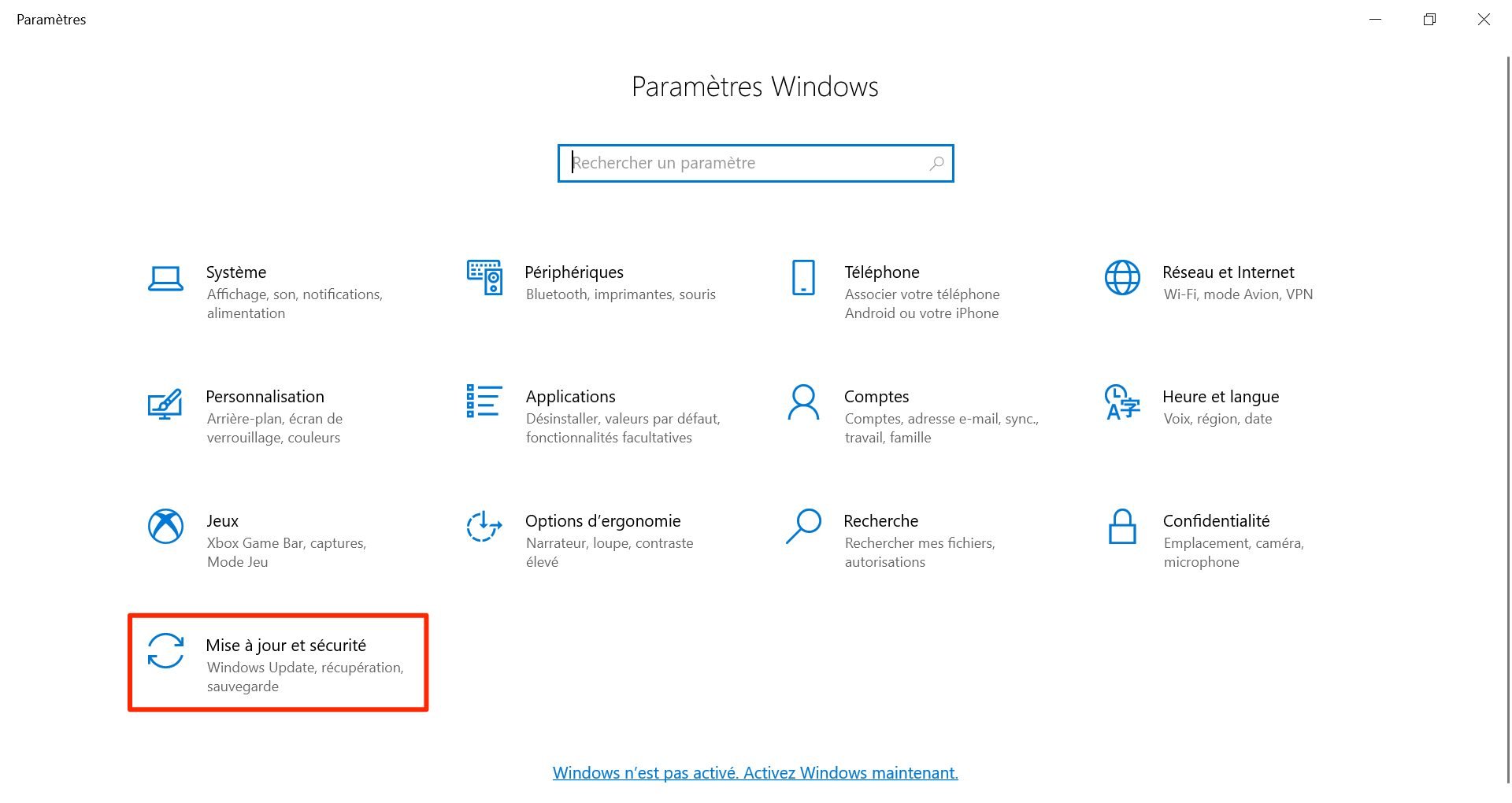 © 01net.com
© 01net.com
Cliquez ensuite sur le bouton Rechercher des mises à jour dans Windows Update. Soyez patients, le nombre de mises à jour à télécharger et assez conséquent.
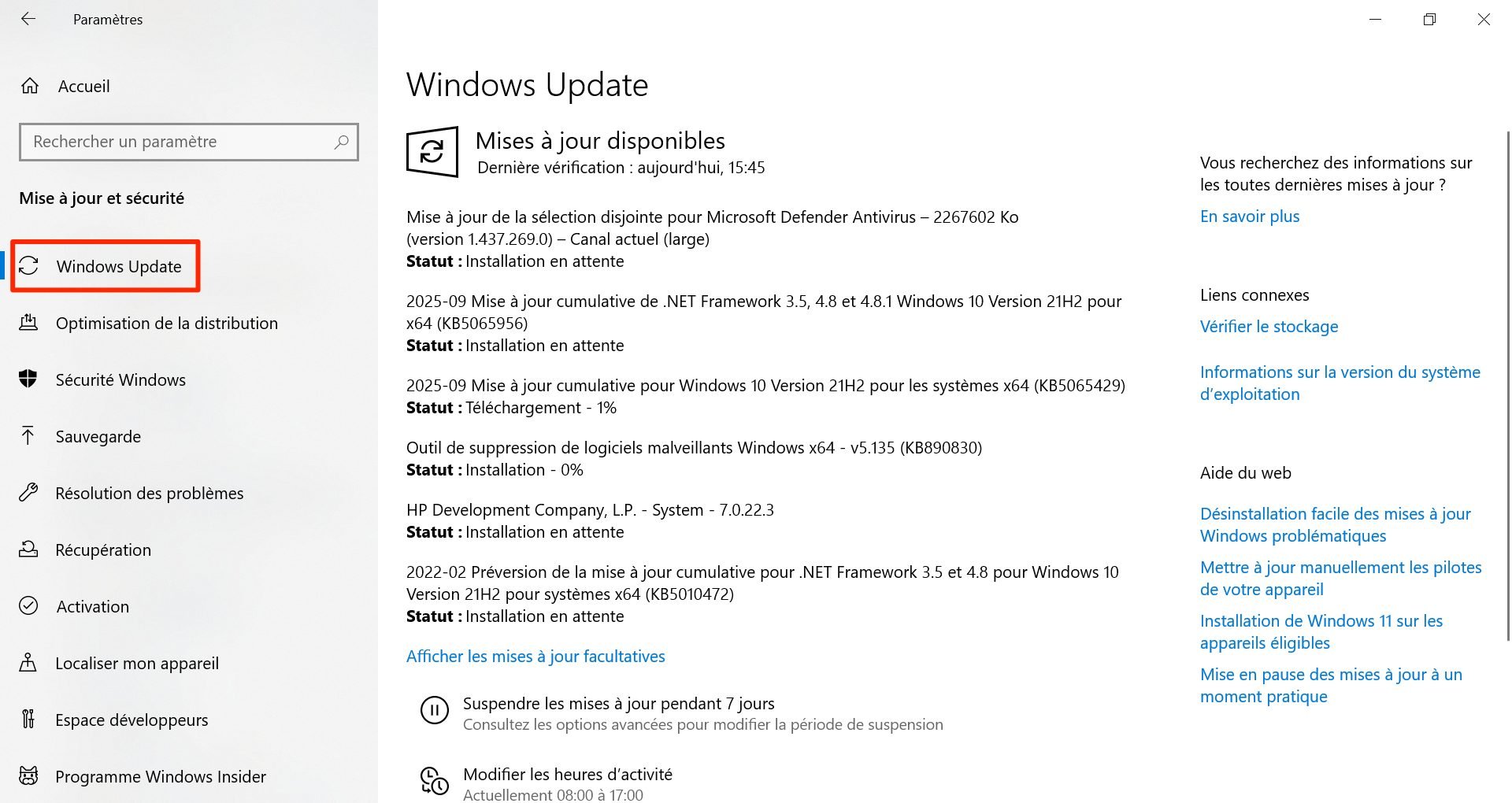 © 01net.com 9. Activez votre licence
© 01net.com 9. Activez votre licence
Maintenant que votre version de Windows 10 Entreprise LTSC 2021 IoT est à jour, il est peut-être temps de procéder à son activation, avec votre clé de licence dûment achetée. Pour ce faire, ouvrez les Paramètres de Windows 10 (Windows +i) et rendez-vous dans le menu Mises à jour et sécurité.
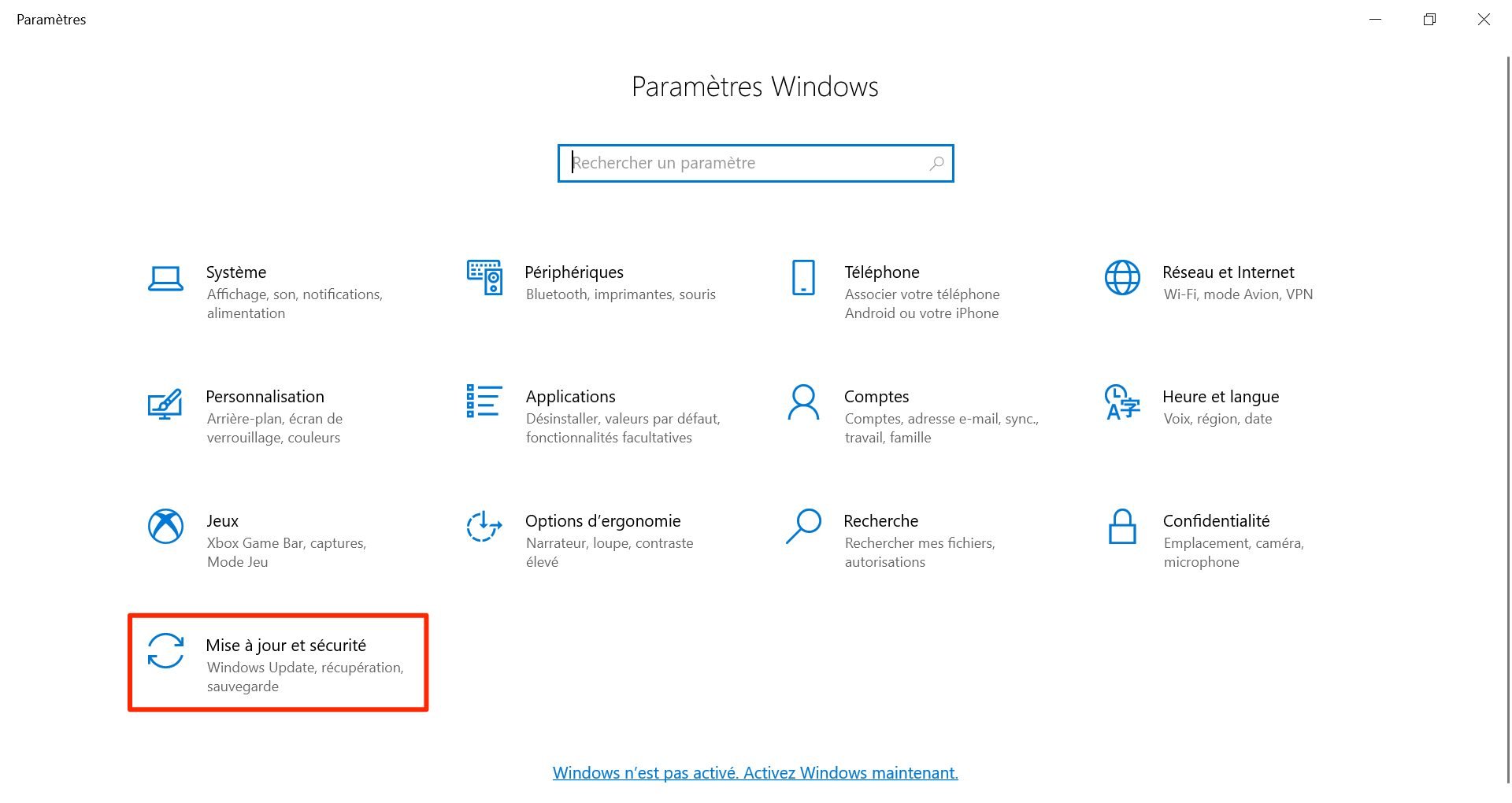 © 01net.com
© 01net.com
Sélectionnez ensuite Activation dans la colonne de gauche, et cliquez sur Modifier la clé de produit.
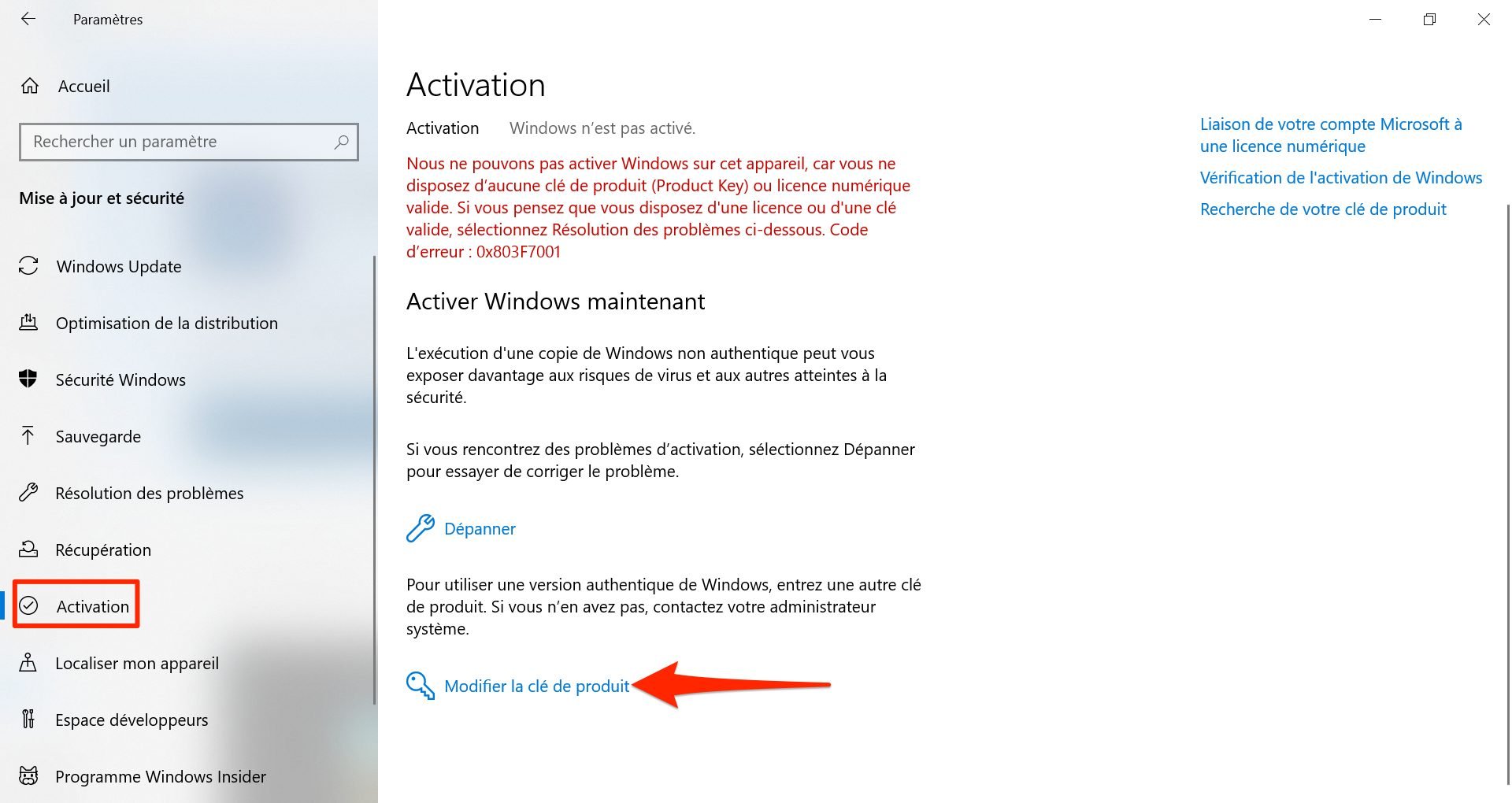 © 01net.com
© 01net.com
Dans le pop-up qui s’affiche, saisissez votre clé de licence et cliquez sur Suivant.
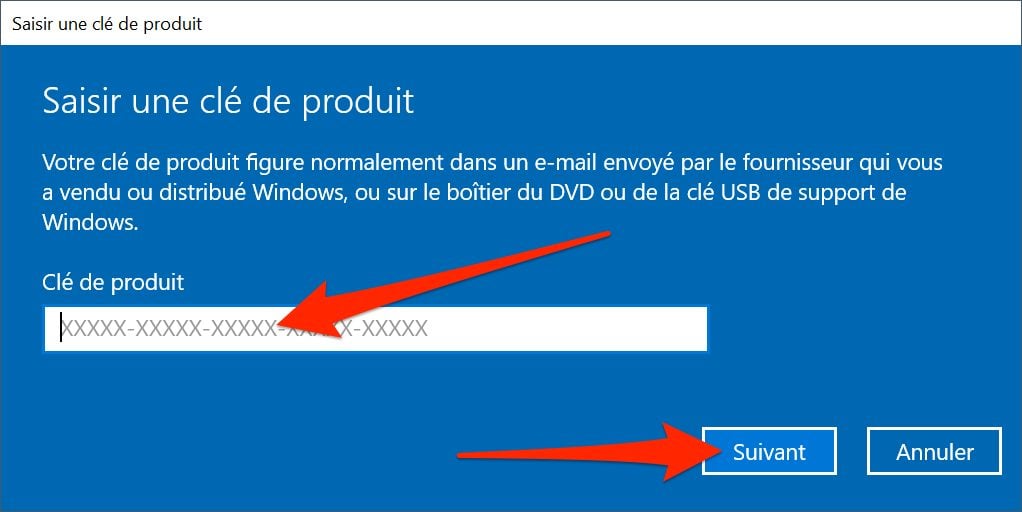 © 01net.com
© 01net.com
La fenêtre suivante devrait indiquer le message Activer Windows. Cliquez sur le bouton Activer pour valider la procédure.
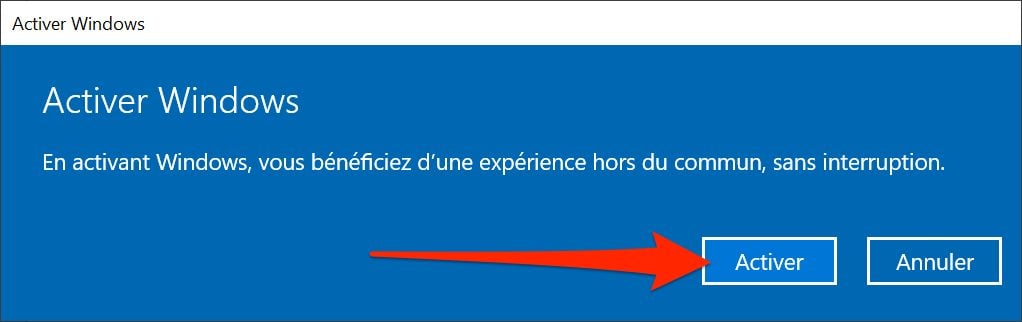 © 01net.com 9. Réinstallez le Microsoft Store
© 01net.com 9. Réinstallez le Microsoft Store
L’une des seules applications installées par défaut sur Windows 10 Entreprise LTSC 2021 IoT est Microsoft Edge. Avant de faire quoi que ce soit, mettez-le à jour. Pour ce faire, ouvrez-le, cliquez sur le menu principal et dans la section Aide et commentaires, cliquez sur À propos de Microsoft Edge. Le navigateur va automatiquement vérifier la disponibilité des mises à jour avant de télécharger et d’installer la dernière version disponible. N’oubliez pas de cliquer sur bouton Redémarrer dans Edge pour relancer le navigateur dans sa version à jour.
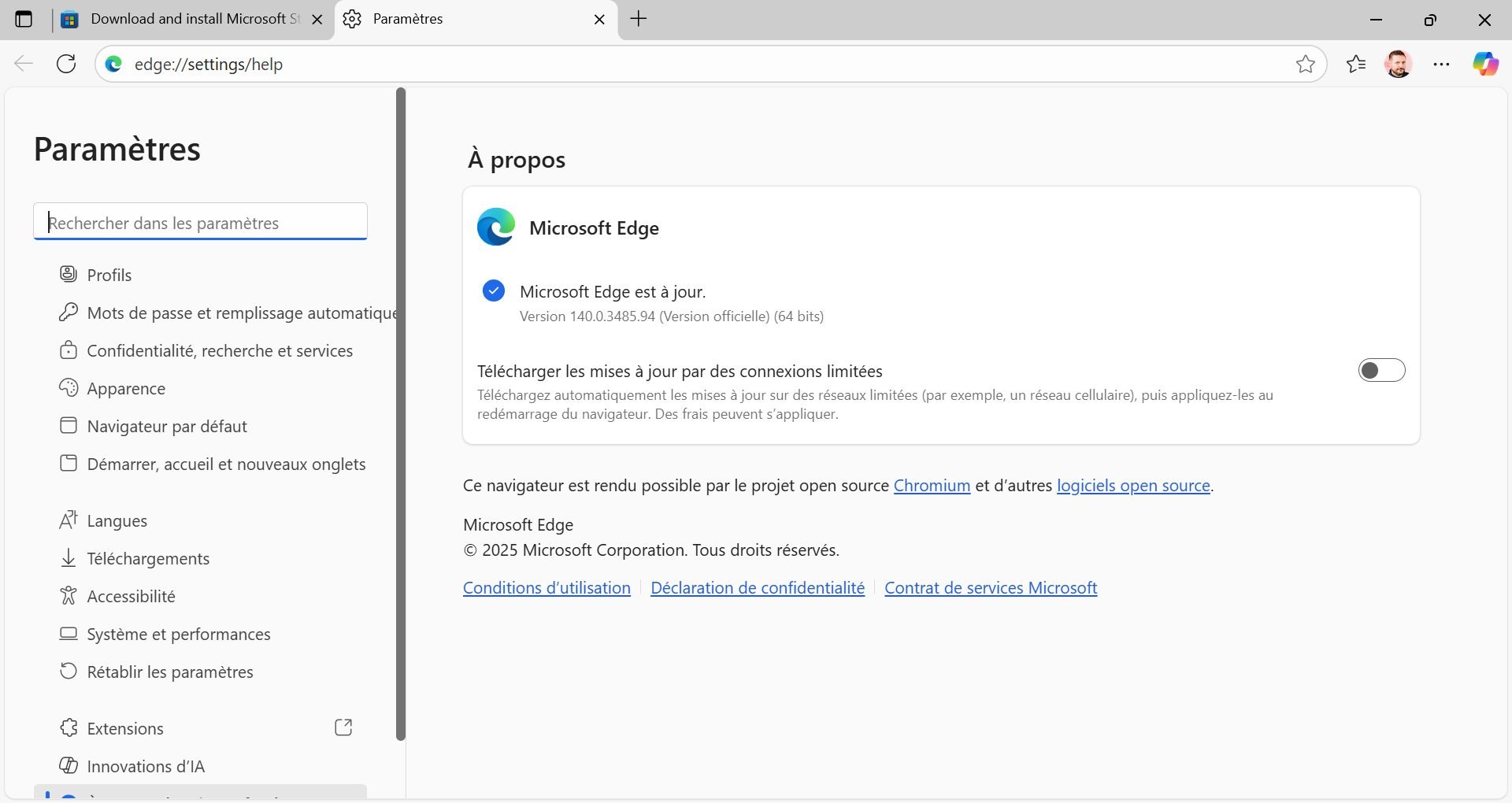 © 01net.com
© 01net.com
Rendez-vous à présent sur ce lien pour télécharger et installer le Microsoft Store sur votre PC. Cliquez ensuite sur le bouton Download. La page devrait vous faire télécharger un fichier exécutable.
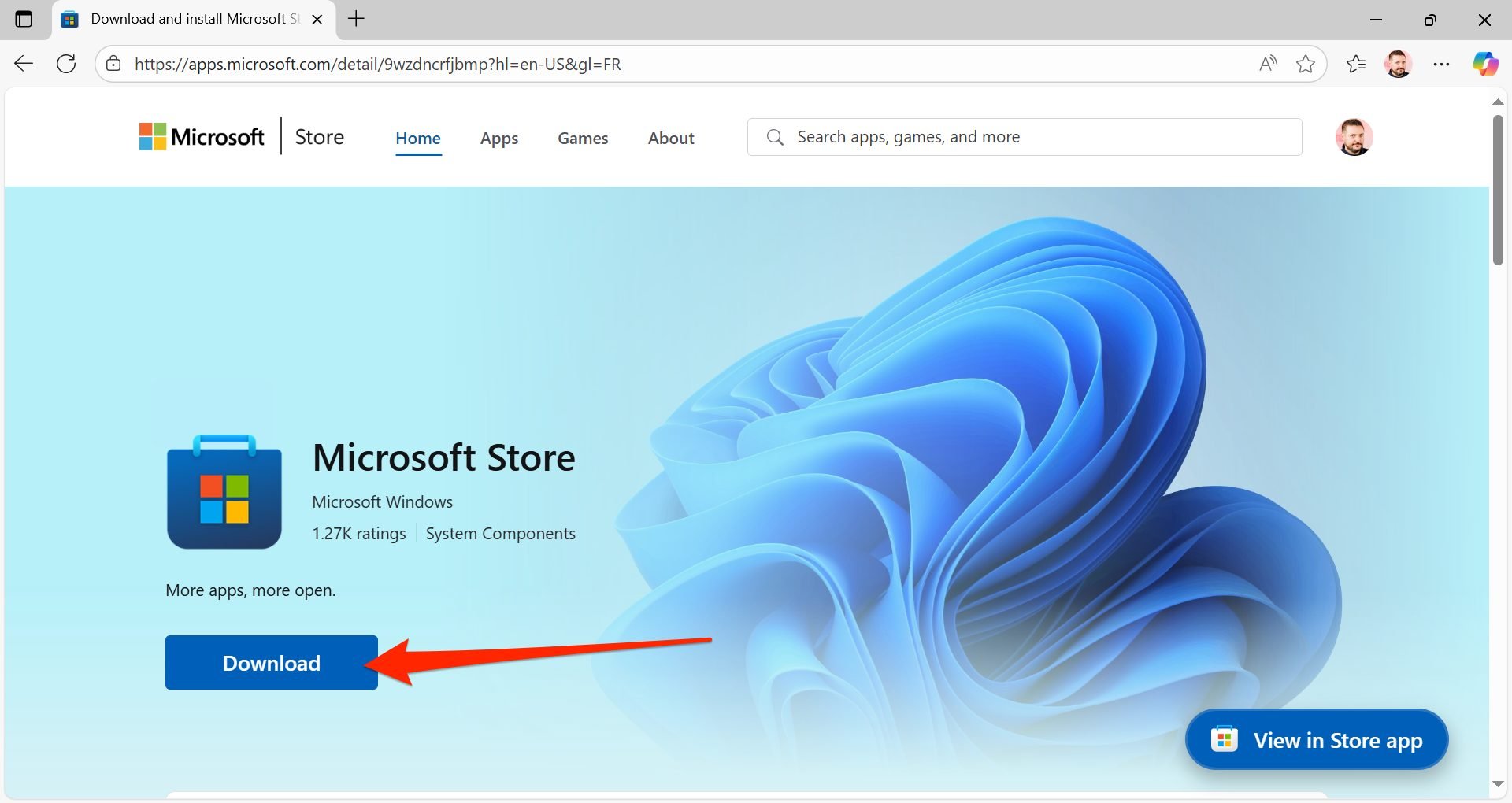 © 01net.com
© 01net.com
Il est cependant possible que le module Smartscreen de Microsoft Defender le bloque. Si c’est le cas, dans la notification de téléchargement, faites un clic droit sur l’élément et choisissez de le Conserver.
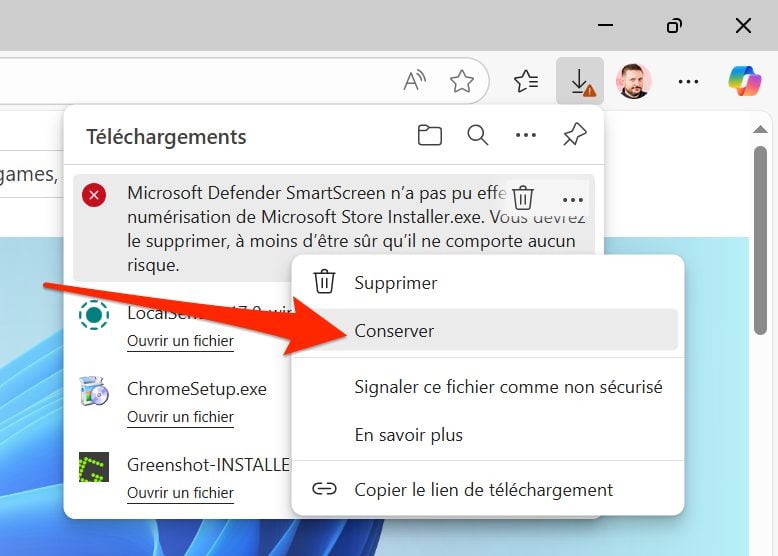 © 01net.com
© 01net.com
Ouvrez ensuite le fichier Microsoft Store Installer.exe pour lancer l’installation du Microsoft Store.
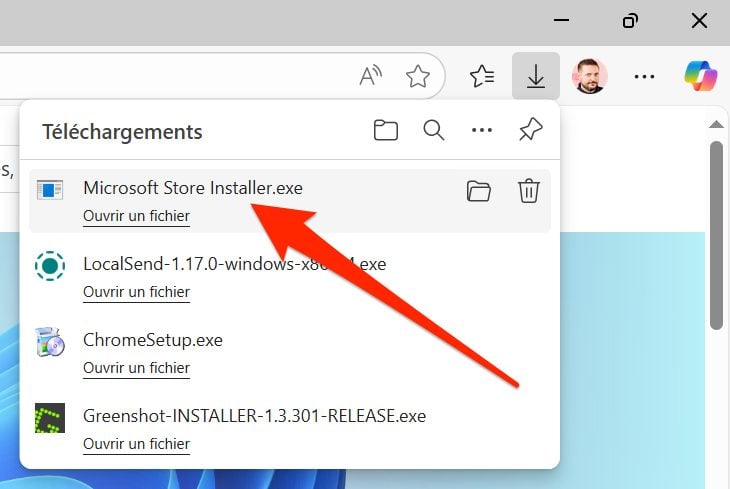 © 01net.com
© 01net.com
Une fenêtre va s’ouvrir au centre de l’écran et indiquer les différentes étapes d’installation de la boutique, avant d’ouvrir la page d’accueil de celle-ci.
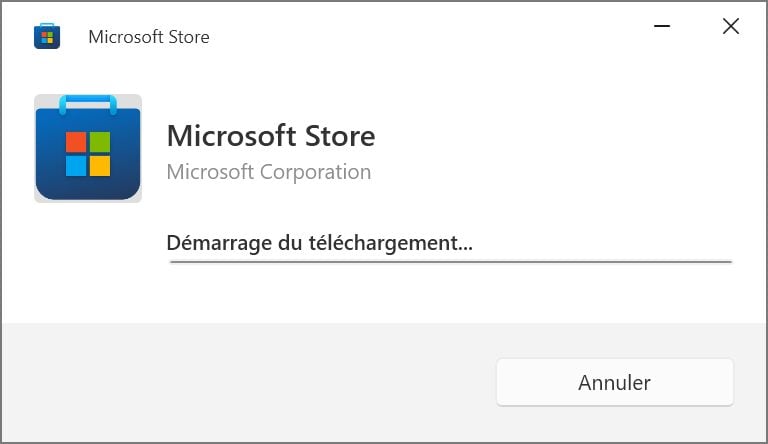 © 01net.com 10. Réinstallez les applis Microsoft dont vous avez besoin
© 01net.com 10. Réinstallez les applis Microsoft dont vous avez besoin
Windows 10 Entreprise LTSC 2021 IoT n’intégrant aucune application préinstallée, cela peut parfois poser problème pour certaines tâches courantes. C’est le cas, notamment, si vous voulez ouvrir une image. Par défaut, Windows 10 Entreprise LTSC 2021 IoT va l’ouvrir avec Paint. En effet, l’OS n’intègre pas la visionneuse Photos native présente sur Windows 10 Famille et Professionnel.
Commencez donc par télécharger et installer Photos depuis le Microsoft Store. Répétez l’opération pour toutes les applications Microsoft native dont vous avez habituellement besoin.
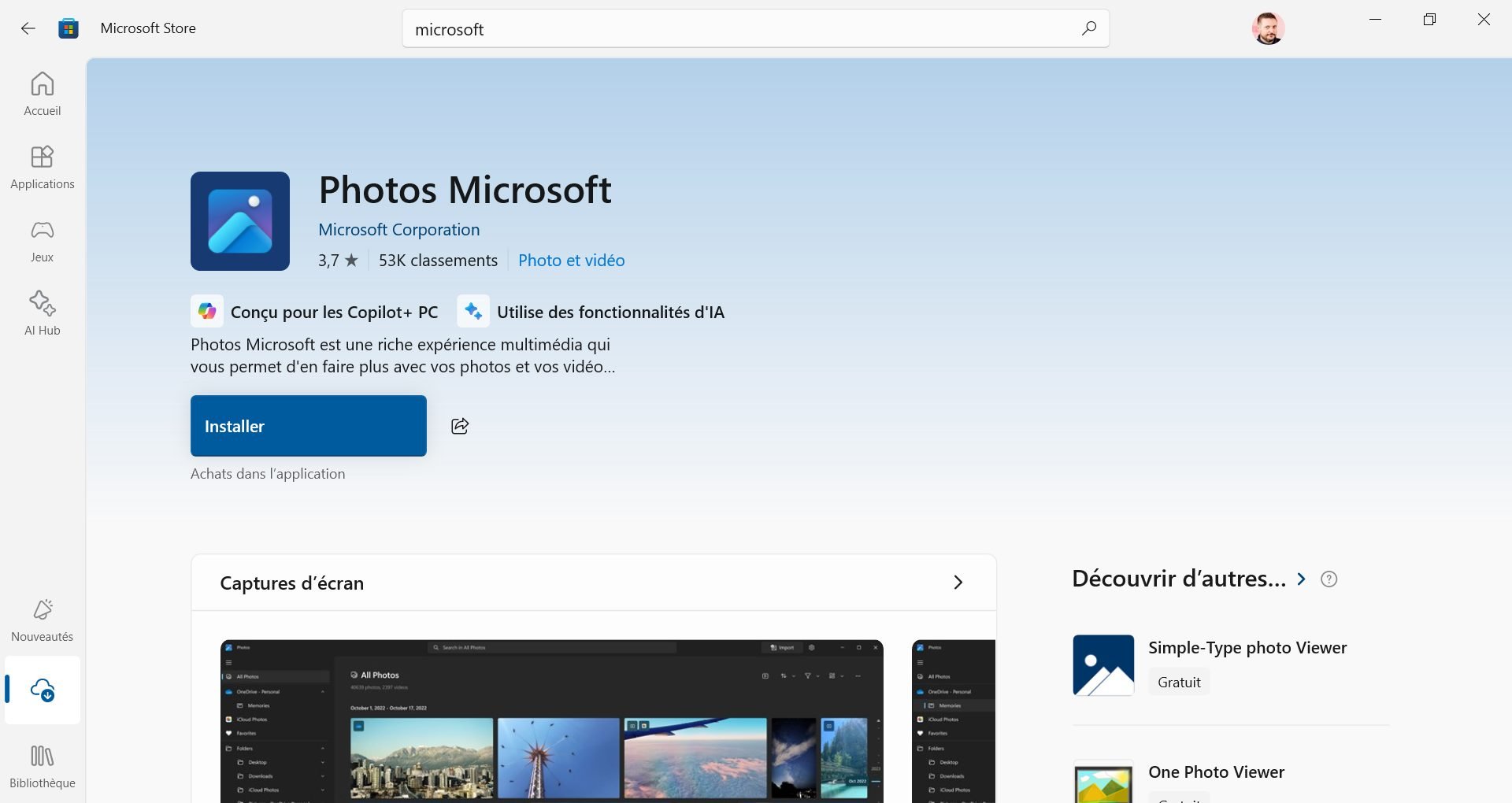 © 01net.com
© 01net.com
Outre ces utilitaires indispensables, il va falloir désormais réinstaller tous vos programmes habituels. Bon courage !
🔴 Pour ne manquer aucune actualité de 01net, suivez-nous sur Google Actualités et WhatsApp.